Configurarea accesului la Internet în Windows 7
Înainte de a configura Zyxel Keenetic porniți Adaptor de centru Internet în priza electrică, conectați furnizorul de cablu în interfața WAN a router-ului, și unul dintre porturile LAN conecta cablul de patch-uri pentru placa de rețea de pe computer.
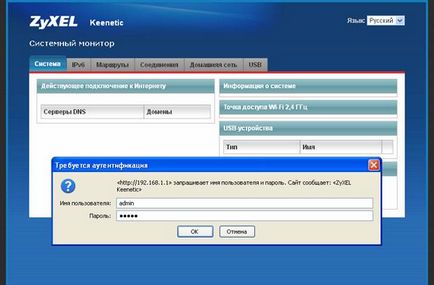
Pentru a intra în interfața web a routerului nostru, va trebui să introduceți numele de utilizator și parola, apoi faceți clic pe Login. Implicit: numele de utilizator este "admin". Parola este "admin". După introducerea cu succes a acreditărilor, veți vedea următoarea casetă de dialog, selectați limba rusă în colțul din dreapta sus. așa cum se arată în imagine:
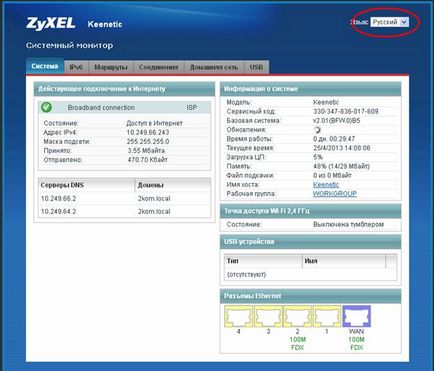
Configurarea accesului la Internet de la Centrul de Internet Keenetic ZyXel
Acum vom începe să configuram partea principală a Centrului Internet Keenetic ZyXel. În partea de rețea, introduceți parametrii pentru conectarea ruterului Keenetic la ISP. Puteți continua configurarea conexiunii făcând clic pe butonul Internet de mai jos, după cum se arată în figura de mai jos:
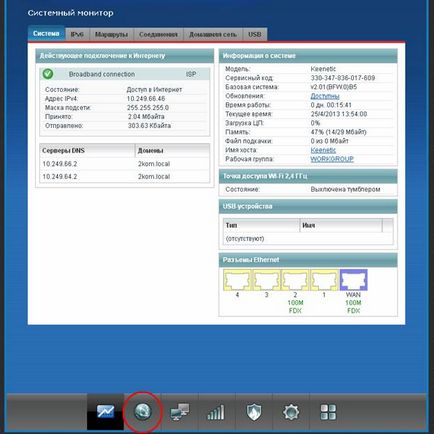
Apoi mergeți la fila IPoE
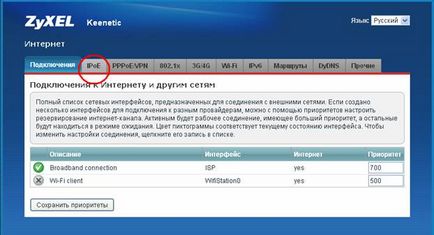
Și selectați interfața ISP
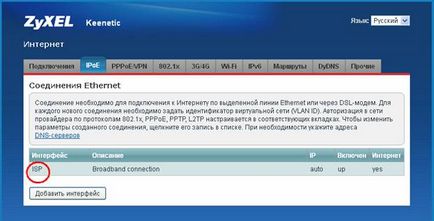
Aceasta finalizează setarea setărilor conexiunii la Internet.
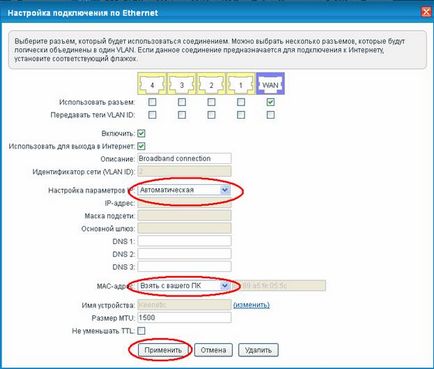
Configurarea unei conexiuni Wi-Fi în ruterul Keenetic ZyXel
Pentru a configura conexiunea Wi-Fi, faceți clic pe butonul "Rețea Wi-Fi", după cum se arată în figura de mai jos.
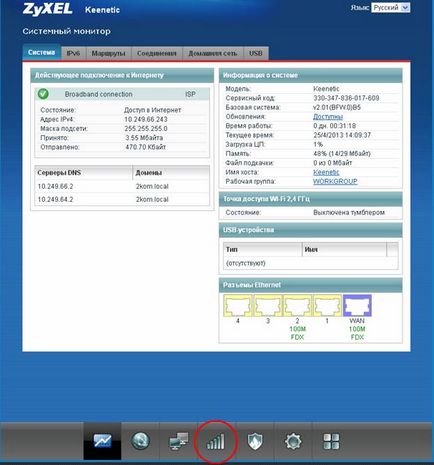
În fereastra următoare, în fila Punct de acces, bifați caseta Activare. Mai mult, numele rețelei (SSID), tastați literele sau numerele, de exemplu, 2KOM și numărul apartamentului împreună. În rețeaua de protecție pentru o mai bună compatibilitate a instala WPA-PSK, urmând în caseta cheie de securitate de rețea, care va fi parola pentru rețeaua Wi-Fi, introduceți literele și numerele împreună, cel puțin 8 caractere și nu mai mult de 63 de caractere. Apoi, faceți clic pe butonul Aplicați.
Aceasta finalizează configurarea rețelei Wi-Fi.
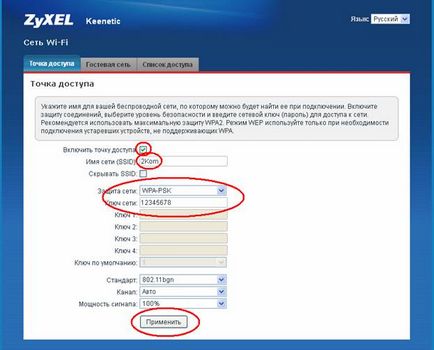
Pentru a configura, faceți clic pe butonul "Rețea de domiciliu", după cum se arată în figură
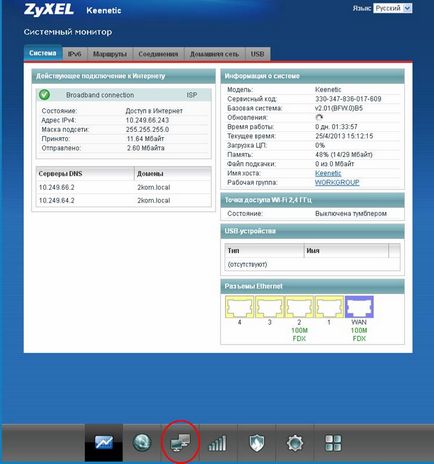
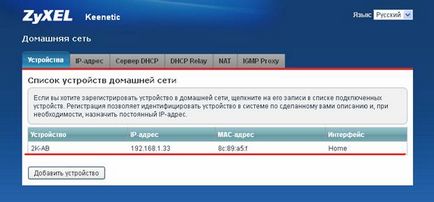
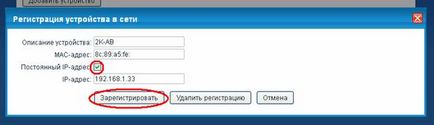
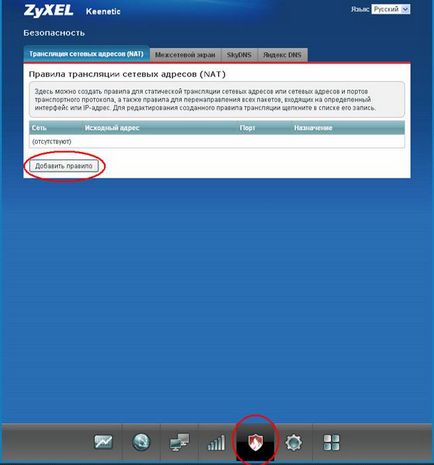

În acest caz, specificați o regulă pentru a redirecționa un TCP pentru DC ++ portul 4000 este utilizat 2 TCP și protocolul UDP pentru protocolul UDP efectua exact aceiași pași, dar în domeniu, specificați protocolul UDP, așa cum se arată mai jos:

Acest lucru completează configurația port forwarding pentru DC ++.

Configurarea IPTV și a multicastului într-un router Keenetic ZyXel
IPTV este un serviciu de televiziune digital popular recent oferit direct de un furnizor de servicii Internet. Există două opțiuni pentru utilizarea serviciului IPTV prin Keenetic: folosind set-top box-ul și direct pe computer printr-un program special - VLC. IPTV Player. PC Player etc. Mai jos vom analiza configurarea IPTV pentru toate cele două cazuri.
Pentru aceasta, mergeți la setările rețelei de domiciliu. apăsarea butonului din partea de jos, așa cum se arată în figura de mai jos pentru a marca IGMP Proxy, apoi bifați Activare IGMP funcția proxy. Faceți clic pe Aplicați.
Aceasta finalizează configurarea.
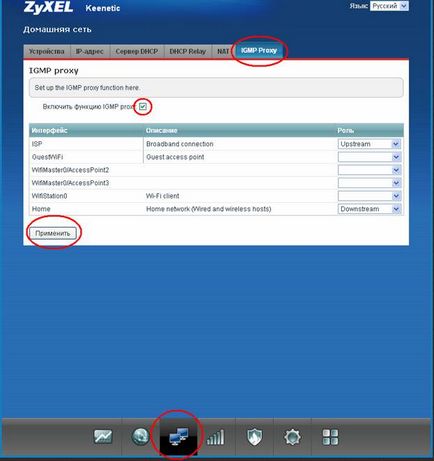
conexiune
+7 (495) 727-42-15
Tot timpul
Articole similare
Trimiteți-le prietenilor: